相关资讯
本类常用软件
-

福建农村信用社手机银行客户端下载下载量:584204
-

Windows优化大师下载量:416917
-

90美女秀(视频聊天软件)下载量:366961
-

广西农村信用社手机银行客户端下载下载量:365699
-

快播手机版下载量:325855
由于WP7采用了全新的文件管理方式(使用Zune组织和同步媒体文件,包括音乐,视频,图片等)很多Windows Mobile用户在初拿到手机后不知道怎么把音乐添加到手机中。下面我就给大家介绍一下同步软件Zune的使用方法。
安装Zune之后,将WP7手机与电脑连接,软件会自动启动,点击程序界面左上角选项中的“收藏”,在其下会出现“视频”、“音乐”、“图片”等选项,下面以音乐为例说明同步方法。
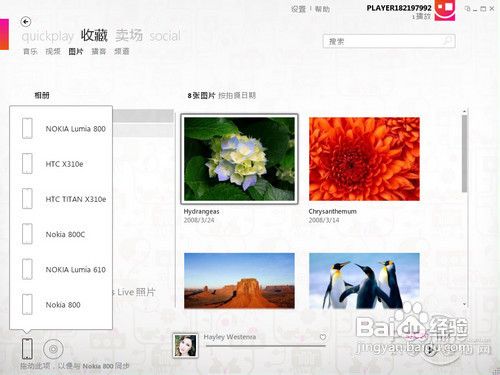
点击“音乐”,在主界面会看到收藏夹中的音乐以“艺术家”“专辑”“歌曲”分类列表,按住你想要同步到手机的内容,然后拖曳到左下角的手机图标上,即可开始同步。
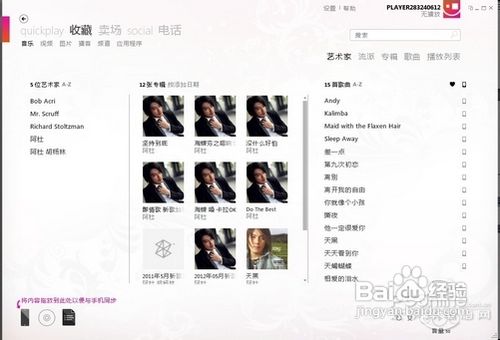
或许第一次使用能有内容拖曳同步已经很满足,但是事实上,你最喜欢的歌曲或者图片、电影往往并没出现在“收藏”里,这就不得不进行设置,好让他们可以出现。点软件界面右上的“设置”,左侧的列表中第一个就是关于“收藏”的设置,而且看到在“视频”、“音乐”、“图片”等设置项后,都有一个“管理”按钮,按下进入管理界面,在这里可以添加新的文件夹到收藏库中,之后,在同步界面就可以看到新添加的文件,并拖曳进行同步了。

如果需要同步的文件不多,我们大可以手动拖曳完成,可是如果有200首歌600张图片,虽然支持多选,但是也未免过于麻烦,所以,唯一的解决是寻求自动同步的办法。进入设置,在“设置”下面选择“电话”,第一项就是同步方式的设置,在各文件类型下都有“全部”、“所选”及“手动”三个选项,如果你要让它与手机全自动同步,那选“全部”即可,不过需要注意的是,在这种同步方式下,你在电脑上如果删除了库中文件,只要连接手机,那手机中相应内容也会被删除。


 DNF每日签到送豪
DNF每日签到送豪 lol7月神秘商店
lol7月神秘商店 LOL黑市乱斗怎么
LOL黑市乱斗怎么 LOL英雄成就标志
LOL英雄成就标志 骑自行车的正确
骑自行车的正确 在校大学生该如
在校大学生该如 微信朋友圈怎么
微信朋友圈怎么